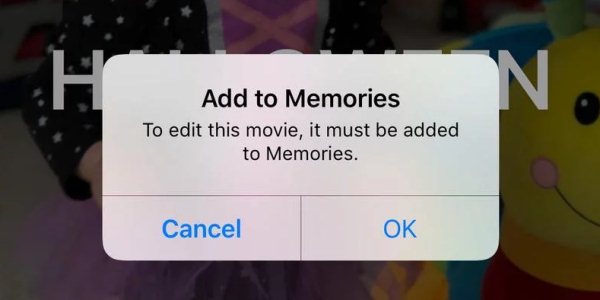
iSooper – Ada banyak cara merangkum momen berharga yang berhasil kita rekam lewat ponsel. Salah satunya adalah dengan membuat slideshow. Dan ternyata membuat slideshow pada perangkat iPhone itu sangat mudah.
Anda tidak membutuhkan aplikasi pihak ketiga sebab iPhone sudah punya fitur bawaan dengan fungsi ini.
Cara membuat slideshow di iPhone
Fitur yang dimaksud terdapat di dalam aplikasi photos. Anda bisa memakainya untuk membuat slideshow yang menarik. Silakan ikuti langkah-langkah berikut:
- Buka aplikasi Photos, kemudian pilih gambar yang ingin anda masukkan ke dalam sebuah album dengan menyentuh Select > Add To > New Album > tentukan nama, lalu Save.
- Silakan kembali ke tampilan album dan lihat album yang baru saja anda buat.
- Sentuh tanda > tepat di samping nama album tersebut.
- Berikutnya anda akan melihat kompilasi Memory yang Apple telah buat. Ketika menyentuh tombol Play, slideshow akan diputar meski mungkin tidak semuanya foto akan ditampilkan. Untuk mengganti footage Slideshow tersebut, silakan sentuh Edit.
- Dialog box akan muncul, dan jika muncul pertanyaan, sentuh OK.
- Berikutnya akan muncul opsi editing, termasuk mengganti judul, musik, durasi, dll.
- Sentuh Duration untuk mengubah durasi slideshow. Anda mungkin ingin menambahkan foto yang ingin ditampilkan.
- Sentuh Photos & Videos. Untuk menampilkan semua foto pada slideshow, sentuh tanda + pada layar. Lalu pilih koleksi foto yang diinginkan. Jika sudah, sentuh Done.
- Sekarang lihat slideshow tersebut. Masih ada yang kurang? Tenang saja, anda masih bisa melakukan editing lanjutan pada mode Edit. Geser marker berwarna kuning ke bagian awal dan akhir clip. Dengan begini anda bisa melihat semua foto yang telah dimasukkan ke dalam slideshow. Seandainya ada beberapa yang ingin dihapus, pilih saja dan masukkan ke tong sampah.
- Jika sudah puas, tekan tanda < untuk kembali ke halaman Edit.
- Musik pengiring juga bisa diganti. Caranya adalah dengan menyentuh Music. Anda akan diberikan banyak opsi soundtrack. Anda juga bisa memilih dari library. Jika tidak ingin musik sama sekali, pilih None.
- Editing juga bisa diterapkan pada judul, yaitu dengan menyentuh opsi Title. Anda akan disajikan opsi untuk mengganti nama video, font, dan ukurannya.
- Untuk mengakhiri proses editing, sentuh Done. Berikutnya sentuh tombol Play untuk memutar slideshow.
Harus Baca: